Hvis du støder på Oculus Link sort skærm / ikke fungerer, når du starter et VR-spil eller under gameplayet, er du ikke alene. Mange spillere rapporterede det samme problem og har kæmpet for at finde løsninger. Så vi har samlet 6 enkle og hurtige løsninger her. Prøv dem for at få dit Oculus Link til at fungere igen.
Rettelser til at prøve:
Du kan ikke prøve dem alle; bare arbejde dig ned på listen, indtil du finder den, der gør tricket.
- Kør Driver Easy, og klik på Scan nu knap. Driver Easy vil derefter scanne din computer og opdage eventuelle problemdrivere.

- Klik Opdater alle for automatisk at downloade og installere den korrekte version af alle de drivere, der mangler eller er forældede på dit system (dette kræver Pro version – du bliver bedt om at opgradere, når du klikker Opdater alle ). Eller du kan klikke Opdatering ved siden af den markerede enhedsdriver for at gøre det gratis, men det er delvist manuelt.
 Pro-versionen af Driver Easy leveres med fuld teknisk support.
Pro-versionen af Driver Easy leveres med fuld teknisk support. - Tag din Oculus Quest eller Rift ud af pc'en.
- Naviger til Oculus-installationsmappen, som normalt findes på C:Program FilesOculus .
- Åben Support > øjendiagnostik . Kør derefter OculusDebugTool.exe .
- Sænk Indkode opløsningsbredde eller du kan indstille værdien iflg Oculus’ anbefalinger . (En hel del brugere løser problemet ved at indstille Encode Resolution Width til 2784.)

- Genstart din pc, for at ændringerne træder i kraft.
- Genstart dit Oculus-headset, og sæt det tilbage til pc'en.
- Åbn GeForce Experience.
- Klik på tandhjul ikon i øverste højre hjørne.

- Sluk Overlejring i spillet .

- Start Oculus Link.
- Vælg Indstillinger i venstre rude og naviger til Beta fanen.

- Højreklik på et tomt sted på skrivebordet, og vælg NVIDIA Kontrolpanel .

- Vælg i venstre rude 3D-indstillinger > Administrer 3D-indstillinger .

- Gå til Programindstillinger fanen. Vælg derefter din Oculus-app fra rullelisten og vælg Højtydende NVIDIA-processor under.

- Åbn Reimage og klik Ja at køre en gratis scanning af din pc.

- Reimage scanner din computer grundigt. Dette kan tage et par minutter.

- Når du er færdig, vil du se en detaljeret rapport over alle problemerne på din pc. Klik på for at rette dem automatisk START REPARATION . Dette kræver køb af den fulde version. Og det har også en 60-dages pengene-tilbage-garanti, så du til enhver tid kan refundere, hvis Reimage ikke løser problemet.

- sort skærm
- Øje
Før du prøver følgende rettelser, skal du sørge for, at din pc opfylder minimumskrav til Oculus Link . Ellers skal du opgradere hardwarekomponenten, før du kan bruge appen normalt.
Fix 1 – Opdater dine enhedsdrivere
Problemet med Oculus Links sorte skærm eller ikke-fungerende er sandsynligvis driverrelateret, især hvis din grafikdriver og USB-driver er inkompatible, defekte eller forældede. Dine Oculus-enheder kræver også specifikke drivere. Så for at holde din Oculus-enhed i tip-top stand og øge ydeevnen af dine VR-spil, bør du opdatere driverne regelmæssigt.
Der er hovedsageligt to måder, du kan opdatere driveren på:
Manuelt – Du kan opdatere din enhedsdrivere manuelt ved at gå til producentens websted og derefter søge efter den seneste korrekte driver. Men sørg for kun at vælge drivere, der er kompatible med din Windows-version.
Automatisk – Hvis du ikke har tid, tålmodighed eller computerfærdigheder til at opdatere dine enhedsdrivere manuelt, kan du i stedet gøre det automatisk med Driver nemt . Driver Easy genkender automatisk dit system og finder de korrekte drivere til dine nøjagtige Oculus-enheder og din Windows-version, og den vil downloade og installere dem korrekt:
Hvis du har brug for hjælp, så kontakt Driver Easys supportteam på support@drivereasy.com .
Genstart Oculus Link for at teste. Hvis problemet fortsætter, kan du se flere rettelser nedenfor.
Fix 2 – Juster opløsningen
Hvis din Oculus Link bliver ved med at vise en sort skærm, er det muligt, at den høje opløsning er for krævende for din rig, og i dette tilfælde bør du prøve at sænke indstillingerne.
Tjek om Oculus Link fungerer korrekt med din VR-rig nu. Hvis ikke, fortsæt til næste metode.
Fix 3 – Deaktiver overlejring i spillet
Oftere end ikke kan deaktivering af overlejringsfunktionen i spillet få dine spil eller programmer til at køre mere glat. Så du kunne også give det en chance. Nedenfor viser vi dig, hvordan du gør dette specifikt på GeForce Experience.
Genstart Oculus Link og dine VR-enheder for at se, om problemet forsvinder. Stadig uden held? Bare rolig; der er yderligere to rettelser at prøve.
Fix 4 – Fravælg offentlig testkanal
Ifølge Oculus officiel støtte , Oculus Link virker muligvis ikke efter hensigten, hvis du tilmelder dig Public Test Channel. Det betyder, at du vil teste en betaversion af Oculus-softwaren, som muligvis er upålidelig og mere tilbøjelig til at løbe ind i problemet med sort skærm.
Det foreslås, at du fravælger betatilstanden, og sådan gør du:
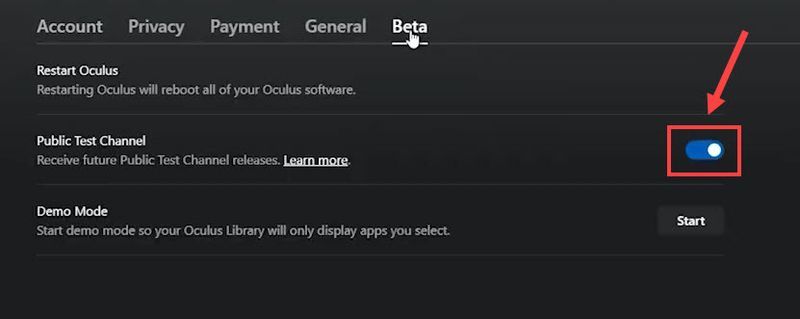
Test om Oculus Link vender tilbage til normal tilstand. Hvis ikke, fortsæt til de næste fejlfindingstip.
Fix 5 – Brug det dedikerede grafikkort
Du skal tilslutte dit Oculus-headset til det dedikerede grafikkort, ellers opstår den sorte skærm. Hvis forbindelsen er korrekt, og du stadig har problemer med at bruge Oculus Link, skal du følge nedenstående trin for at konfigurere NVIDIA-indstillingerne.
For brugere, der har et AMD dedikeret grafikkort, er her en guide vedr Sådan konfigureres omskiftelig grafik ved hjælp af Radeon-indstillinger .
Hvis dette trick heller ikke virker, så tjek den næste rettelse nedenfor.
Fix 6 – Reparer dine systemfiler
Hvis ingen af metoderne ovenfor hjælper, kan der være noget galt med dit system. Manglende eller beskadigede systemfiler kan forårsage, at dit Oculus Link ikke fungerer korrekt eller går i sort. For at rette det, bør du udføre en grundig scanning og reparation af din computer.
Reimage er en kraftfuld Windows reparationsløsning med forskellige funktioner. Det kan ikke kun håndtere hardware-relaterede problemer, men også opdage eventuelle sikkerhedstrusler som virus eller malware og forbedre din pc's stabilitet. Vigtigst af alt, så skader det ikke dine brugerdefinerede indstillinger eller personlige data.
Efter reparationen er fuldført, test om Oculus Link er tilbage på sporet.
Forhåbentlig er du i stand til at løse Oculus Link sort skærm / fungerer ikke med en af rettelserne ovenfor. Hvis du har yderligere spørgsmål eller forslag, er du velkommen til at efterlade en kommentar nedenfor.


















